Debug di Emulator Android
Android Emulator, yang diinstal sebagai bagian dari beban kerja pengembangan .NET Multi-Platform App UI , dapat dijalankan dalam berbagai konfigurasi untuk mensimulasikan perangkat Android yang berbeda. Masing-masing konfigurasi ini dibuat sebagai perangkat virtual. Dalam artikel ini, Anda akan mempelajari cara meluncurkan emulator dari Visual Studio dan menjalankan aplikasi Anda di perangkat virtual. Untuk informasi selengkapnya tentang cara membuat dan mengonfigurasi perangkat virtual, lihat Mengelola perangkat virtual dengan Android Device Manager.
Meluncurkan Emulator
Di dekat bagian atas Visual Studio, ada menu drop-down Konfigurasi Solusi yang dapat digunakan untuk memilih Mode debug atau Rilis . Memilih Debug menyebabkan debugger dilampirkan ke proses aplikasi yang berjalan di dalam emulator setelah aplikasi dimulai. Memilih mode Rilis menonaktifkan debugger. Saat dalam mode rilis, Anda harus mengandalkan pengelogan aplikasi untuk penelusuran kesalahan.
Setelah Anda memilih perangkat virtual dari menu drop-down Perangkat target Debug , pilih mode Debug atau Rilis , lalu pilih tombol Putar untuk menjalankan aplikasi:
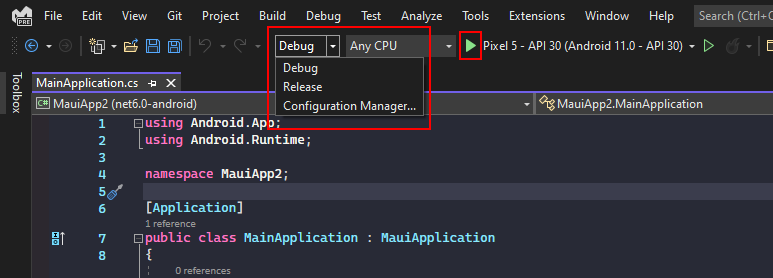
Setelah emulator dimulai, Visual Studio menyebarkan aplikasi ke perangkat virtual. Contoh cuplikan layar Android Emulator ditampilkan di bawah ini. Dalam contoh ini, emulator menjalankan aplikasi templat .NET MAUI.
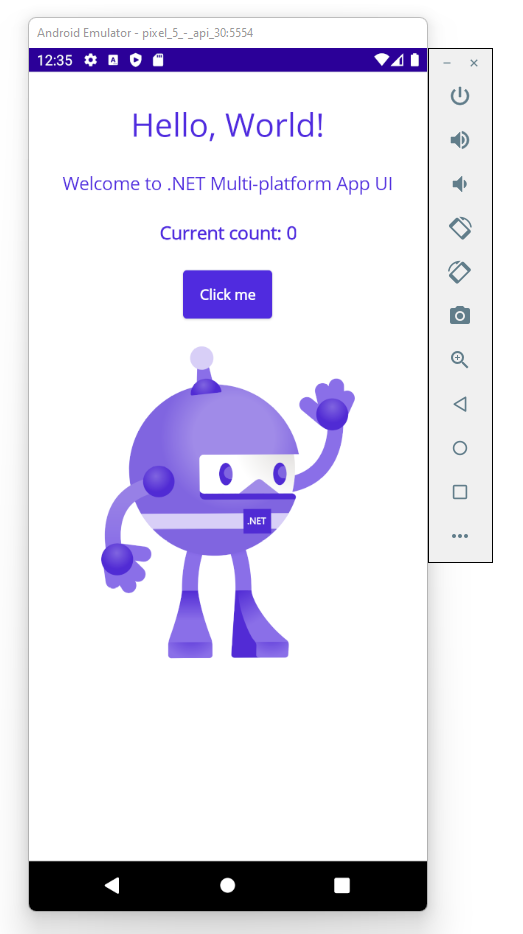
Setelah selesai men-debug dan menjalankan aplikasi, Anda dapat membiarkan emulator berjalan. Pertama kali aplikasi .NET MAUI dijalankan di emulator, runtime bersama .NET MAUI untuk tingkat API yang ditargetkan diinstal, diikuti oleh aplikasi. Penginstalan runtime mungkin membutuhkan waktu beberapa saat untuk diinstal. Jika Anda membiarkan emulator berjalan, sesi penelusuran kesalahan nanti dimulai lebih cepat karena runtime sudah ada di perangkat. Jika perangkat dimulai ulang, runtime akan disebarkan ulang ke perangkat.
Boot cepat
Android Emulator menyertakan fitur bernama Fast Boot yang diaktifkan secara default. Fitur ini dikonfigurasi oleh pengaturan emulator setiap perangkat. Dengan fitur ini diaktifkan, rekam jepret perangkat virtual disimpan saat emulator ditutup. Rekam jepret dengan cepat dipulihkan saat perangkat dimulai lagi.
Pertama kali perangkat virtual dimulai, boot dingin perangkat virtual berlangsung tanpa peningkatan kecepatan karena rekam jepret belum dibuat:
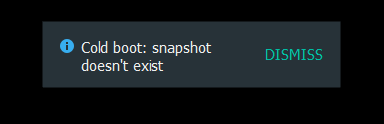
Saat Anda keluar dari emulator, Fast Boot menyimpan status emulator dalam rekam jepret:
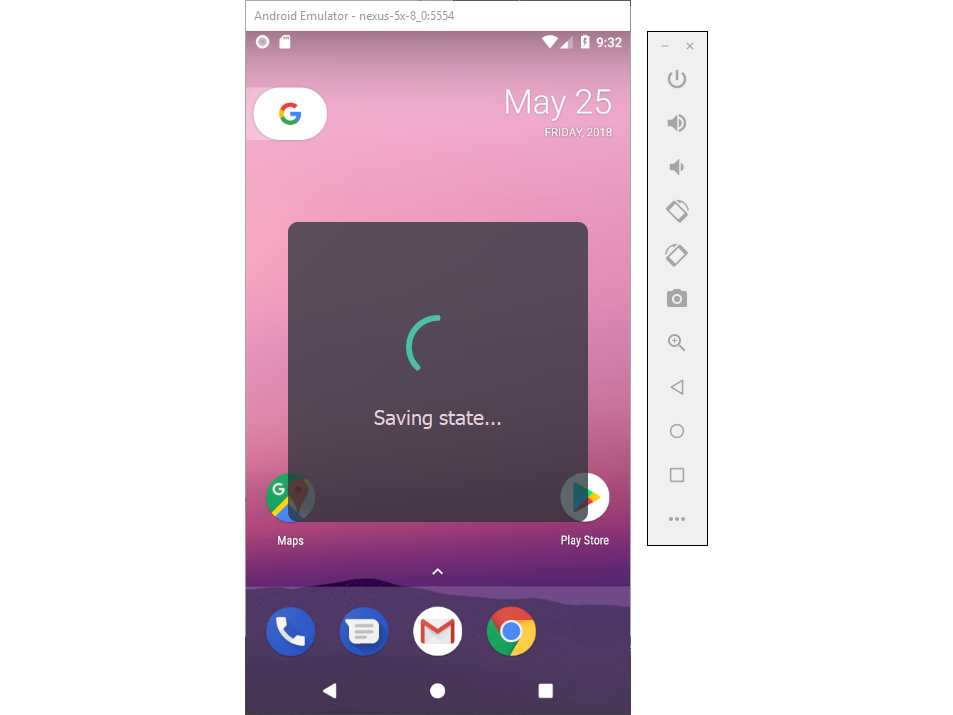
Lain kali perangkat virtual dimulai, perangkat virtual dimuat jauh lebih cepat karena emulator hanya memulihkan status di mana Anda menutup emulator.
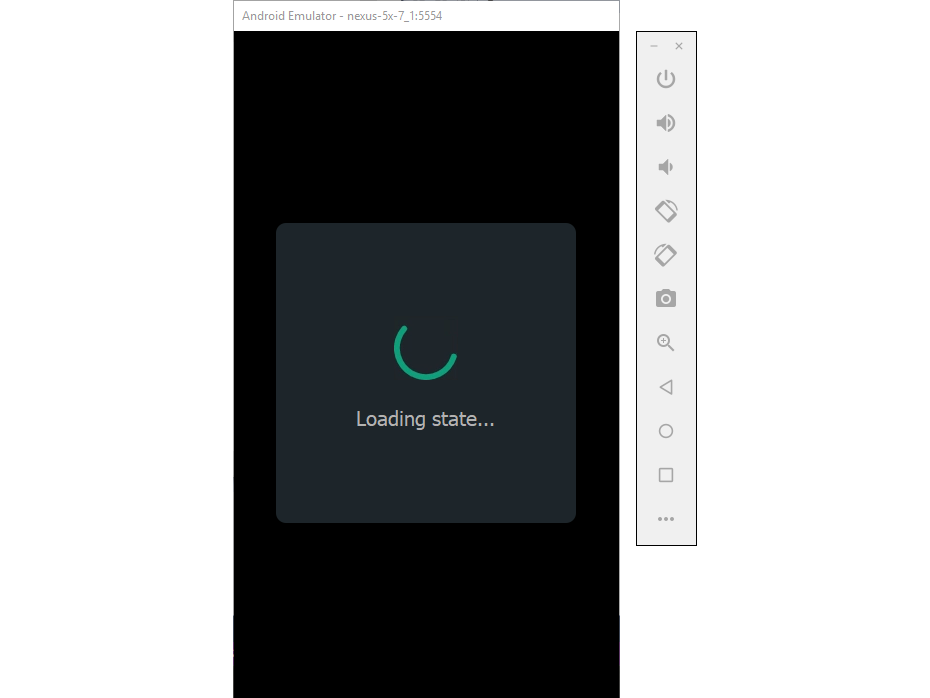
Pemecahan Masalah
Untuk tips dan solusi untuk masalah emulator umum, lihat Pemecahan Masalah Emulator Android.
Untuk informasi selengkapnya tentang menggunakan Android Emulator, lihat artikel Android Developer berikut ini:
